
Convertir PDF a Google Doc | Deberías probar los 4 métodos recomendados

"¿Cómo puedo convertir PDF a Google Doc sin esfuerzo?"
Si estás buscando la mejor manera de convertir PDF a Google Docs sin problemas, este artículo es para ti. Tanto si eres estudiante, profesional o simplemente quieres cambiar un PDF por un Google Doc, un compresor de documentos es imprescindible. En este artículo, descubrirás cómo convertir un PDF en un Google Doc con la ayuda de las mejores herramientas de conversión de PDF a Google Doc recomendadas.
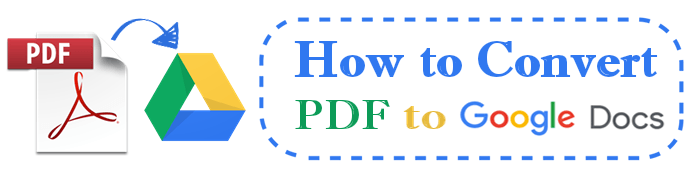
Un convertidor de PDF a Google Docs es la mejor alternativa para convertir rápidamente PDF a Google Docs sin distorsionar el formato del archivo original. Si eres nuevo en las herramientas de conversión de PDF a Google Docs, a continuación se encuentran las principales opciones recomendadas para ayudarte a convertir tu archivo PDF a Google Docs sin problemas.
Coolmuster PDF to Word Converter es una popular herramienta de software que permite la conversión sin esfuerzo de archivos PDF a documentos editables de Word. Puede usarlo para convertir PDF a Word de forma gratuita y luego optar por el paquete premium con funciones más avanzadas.
Características de Coolmuster PDF to Word Converter
Este convertidor de PDF a Word tiene un diseño intuitivo y fácil de usar. A continuación te explicamos cómo utilizar esta herramienta de software para convertir PDF a Google Docs.
01Descargue e instale el software en su computadora. Ejecútelo, luego haga clic en Agregar archivo o Agregar carpeta en la parte superior izquierda de la interfaz para importar el archivo PDF que desea convertir. También puede arrastrar y soltar los archivos PDF en la interfaz para ahorrar tiempo.

02Personalice la configuración de salida desde el lado derecho de la interfaz. Seleccione cualquiera de los tres ajustes de Rango de páginas.
Nota:
Haga clic en Todo para convertir todas las páginas PDF.
Haga clic en Actual para convertir la página actual que está previsualizando.
Haga clic en Rango para introducir los números exactos de página PDF que desea convertir (separados por una coma).
03Haga clic en el botón de tres puntos para seleccionar la carpeta de destino del archivo convertido. Y haga clic en Iniciar para comenzar el proceso de conversión. Haga clic en Abrir carpeta para abrir la carpeta de salida y acceder al documento de Word convertido.

04Ve a la página principal de Google Drive. Arrastra y suelta el documento de Word convertido para añadir el archivo a la interfaz de Drive. Alternativamente, haga clic en Nuevo en la parte superior izquierda de la página de inicio de Google Drive, luego en Carga de archivos para agregar el archivo de Word convertido. Una vez cargado el documento, haz clic con el botón derecho del ratón sobre él, haz clic en Abrir con y, a continuación, selecciona Google Docs.

Su PDF original ahora se convierte correctamente en un documento de Google para compartir, editar y colaborar en línea.
PDF to Doc es una aplicación web gratuita que puede convertir archivos PDF. Tiene un diseño simple, lo que permite una fácil conversión de archivos para principiantes. El convertidor de PDF en línea le permite agregar hasta 20 archivos simultáneamente para la conversión.
Siga estos pasos para convertir PDF a Google Docs usando PDF to Doc de forma gratuita.
Paso 1: Abre PDF to Doc en el navegador web que elijas.
Paso 2: Elija PDF a DOC en la mini barra de tareas para convertir PDF a Word Doc. Haga clic en Cargar archivos para agregar el PDF que desea convertir.

Paso 3: Una vez que se realiza la carga, se comprimirá automáticamente su archivo. Haga clic en Descargar en el archivo convertido o en Descargar todo si cargó varios archivos.
Paso 4: Finalmente, cargue el archivo de Word convertido en Google Drive para convertirlo a Google Docs como lo hizo en el paso final de Converter 1.
DocFly es otro convertidor en línea de PDF a Word. Puede convertir su archivo PDF a Word usando esta solución y luego convertir su archivo de Word a Google Docs en otra plataforma.
Sigue estos pasos para convertir tu PDF a Google Docs.
Paso 1: Abre DocFly en tu navegador web preferido.
Paso 2: Haz clic en el botón verde Haz clic para subir tu archivo. Otra opción es arrastrar y soltar tu archivo PDF en la plataforma.
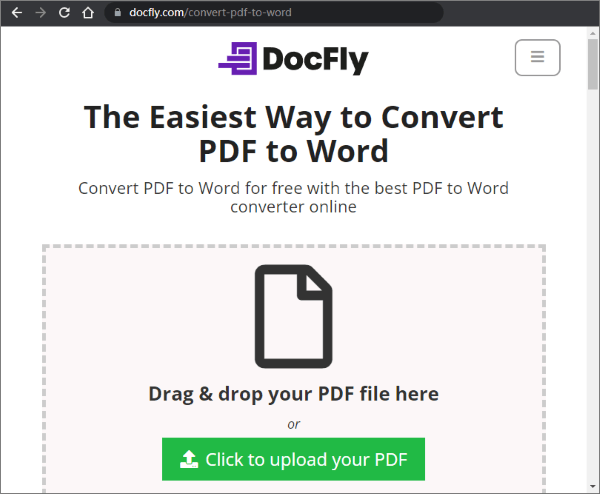
Paso 3: El programa comenzará la carga y conversión automáticas. Verá el PDF original y los archivos de Word convertidos en la lista. El archivo convertido tiene una extensión .docx . Haga clic en el menú de tres puntos en el extremo derecho y haga clic en Descargar en el menú desplegable.
Paso 4: Ve a tu Google Drive para convertir el archivo Doc a Google Docs como lo hiciste en el paso final de Converter 1.
Más guías útiles:
Del papel al bolsillo: lee archivos PDF como un profesional en tu iPhone
Celebre sus documentos: formas sencillas de insertar una firma en PDF
Google Drive es un servicio de almacenamiento de archivos desarrollado por Google. Le permite almacenar, compartir y sincronizar archivos entre dispositivos. Sin embargo, ¿sabías que puedes usar Google Drive para convertir archivos PDF a Google Doc?
A continuación te explicamos cómo hacerlo:
Paso 1: Ve a drive.google.com o inicia sesión en tu Google Drive y sube tu PDF como lo hiciste con el archivo convertido en el paso final de Converter 1. También puedes arrastrar y soltar tu PDF para subirlo a la página de inicio de Google Drive.
Paso 2: Una vez que el PDF se cargue en Google Drive, haga clic derecho sobre él, haga clic en Abrir con y seleccione Google Docs.

Esto abrirá el PDF en Google Docs que puedes descargar o editar.
Nota: La conversión de PDF a Google usando Google Drive distorsionará el formato original del PDF. No convertirá correctamente listas, tablas o notas al pie, lo que puede requerir una edición adicional.
Si desea convertir PDF a Google Docs manteniendo el formato PDF original, Adobe Acrobat es una herramienta confiable para sus necesidades. Es una herramienta de software popular para crear, ver, administrar y manipular archivos PDF.
Este método de conversión funciona convirtiendo primero el PDF en un documento de Word y, a continuación, convirtiendo el documento de Word en un documento de Google. Hay versiones fuera de línea y también en línea de este método.
Paso 1: Inicia Adobe Acrobat DC en tu computadora. Haga clic con el botón derecho en el archivo PDF y elija Abrir con > Adobe Acrobat DC para abrirlo en el software.

Paso 2: Haz clic en la herramienta Exportar PDF en el panel derecho. Y seleccione Documento de Word como formato de exportación de las opciones disponibles.

Paso 3: Haz clic en Exportar y elige la ubicación donde quieres guardar el archivo.
Paso 1: Ve a la página en línea del convertidor de PDF a Word de Adobe .
Paso 2: Arrastra y suelta tu archivo en la zona de colocación. Alternativamente, haga clic en el botón Seleccionar archivos para navegar a su archivo PDF y agregarlo para la conversión. El archivo comenzará a cargarse.

Paso 3: Haz clic en el botón Descargar para guardar el documento de Word convertido en tu computadora.
Cuando haya terminado de convertir el archivo PDF en un archivo de Word, vaya a su página de inicio de Google Drive y cargue el documento de Word. A continuación, haz clic con el botón derecho del ratón sobre él, haz clic en Abrir con y selecciona Google Docs.
Afortunadamente, al abrir un documento de Word en Google Docs, se conserva el formato original del archivo. Sin embargo, tenga en cuenta que, si bien este método conserva el formato original del archivo, es prácticamente imposible seleccionar partes específicas del PDF para convertirlas a Google Docs. Además, a diferencia del método Coolmuster PDF to Word Converter , la conversión por lotes de varios archivos PDF no es exactamente sencilla.
Más para leer:
Convierta archivos PDF a imágenes JPG/JPEG para una mejor accesibilidad y uso compartido
No más distracciones de marcas de agua: aprenda a eliminarlas de los archivos PDF
Microsoft Word es un popular software de procesamiento de textos desarrollado por Microsoft. Entre sus principales funciones se encuentra la creación y edición de documentos de Word.
Sin embargo, también puede usar Microsoft Word para convertir PDF a Google Docs. A continuación te explicamos cómo hacerlo:
Paso 1: Haz clic con el botón derecho del ratón en el archivo PDF y dirígete a Abrir con > Word para abrir el PDF en Microsoft Word .

Paso 2: Aparecerá una ventana emergente que dice que Word ahora se convertirá ... haz clic en Aceptar para que convierta tu archivo.

Paso 3: Cuando termine, haz clic en Archivo > Guardar como y elige la ubicación en la que deseas guardar el archivo.

Paso 4: Ve a tu página de inicio de Google Drive para subir el documento de Word. A continuación, haz clic con el botón derecho del ratón sobre él, selecciona Abrir con y, a continuación, selecciona Google Docs.
Nota: Si bien este método de conversión conserva el formato original del PDF, es posible que se enfrente a restricciones al seleccionar partes específicas del PDF para convertirlas a Google Docs. Además, no admite el procesamiento por lotes, a diferencia de Coolmuster PDF to Word Converter.
¿Todavía estás averiguando cómo convertir PDF a Google Docs? Una alternativa más fácil es convertir PDF a Word, luego copiar y pegar el contenido del archivo en una página en blanco de Google Docs. Convertir un PDF a Google Docs puede requerir que primero conviertas tu archivo a Word y luego a Google Docs. Como tal, necesita una herramienta confiable que lo ayude a convertir archivos sin perder la integridad del documento.
Coolmuster PDF to Word Converter es un convertidor de PDF dedicado disponible de forma gratuita. Viene como un software que puede descargar a su computadora y aprovechar varias funciones además de la conversión de PDF. Puede utilizar la herramienta para convertir PDF a JNG, entre otros tipos y formatos de archivo. Descargue PDF to Word Converter hoy para convertir su PDF a Google Docs sin esfuerzo.
Artículos relacionados:
De imagen a documento: la forma más fácil de convertir archivos JPG/JPEG a PDF
No más límites: Cómo copiar texto de un PDF protegido en Mac y Windows
De la web al libro electrónico: dominando el arte de la conversión de HTML a ePub
Formas efectivas de proteger con contraseña archivos PDF con datos confidenciales
¿Cómo dividir un PDF en varios archivos? ¡4 métodos para usuarios Windows y Mac !
Desbloqueando el poder de la conversión: Cómo convertir PDF a Word





